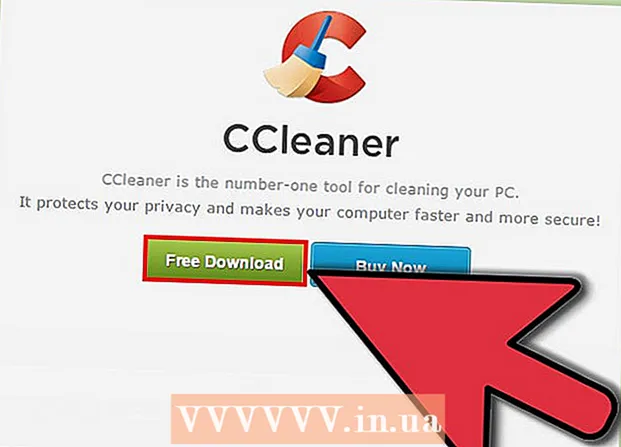作者:
Sara Rhodes
创建日期:
15 二月 2021
更新日期:
26 六月 2024

内容
如果您出于某种原因决定删除您的 Instagram 帐户,您可能会因为没有明确的方法可以从移动应用程序中实现这一点而感到沮丧。幸运的是,您可以通过帮助中心删除您的 Instagram 帐户。之后,卸载 Instagram 就像从手机上卸载应用程序一样简单。请注意,删除帐户后,您的 Instagram 数据将无法恢复。
脚步
第 1 部分(共 2 部分):删除帐户
 1 单击 Instagram 应用程序将其打开。 可以通过设置菜单中的帮助中心卸载 Instagram。
1 单击 Instagram 应用程序将其打开。 可以通过设置菜单中的帮助中心卸载 Instagram。 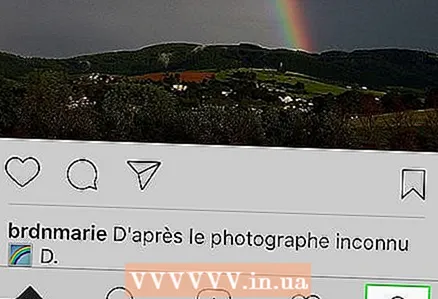 2 打开您的帐户页面。 为此,请单击屏幕右下角的人形图标。
2 打开您的帐户页面。 为此,请单击屏幕右下角的人形图标。 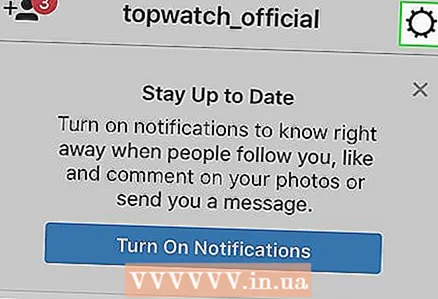 3 打开设置菜单。 菜单图标形状像一个齿轮,位于屏幕的右上角。
3 打开设置菜单。 菜单图标形状像一个齿轮,位于屏幕的右上角。  4 单击“帮助中心”选项。 它位于设置菜单底部的“支持”部分。
4 单击“帮助中心”选项。 它位于设置菜单底部的“支持”部分。  5 单击“管理您的帐户”选项。 它位于屏幕顶部附近。
5 单击“管理您的帐户”选项。 它位于屏幕顶部附近。  6 单击“帐户删除”链接。 您将被重定向到包含有关如何删除帐户的信息的帮助页面。
6 单击“帐户删除”链接。 您将被重定向到包含有关如何删除帐户的信息的帮助页面。  7 单击选项“如何删除我的帐户?”。您无需阅读本页面的全部内容,因为第 1 段中有一个链接可以删除您的帐户。
7 单击选项“如何删除我的帐户?”。您无需阅读本页面的全部内容,因为第 1 段中有一个链接可以删除您的帐户。  8 单击“帐户删除”链接。 它位于第一段的标题下:“永久删除您的帐户:”。
8 单击“帐户删除”链接。 它位于第一段的标题下:“永久删除您的帐户:”。 - 要暂时阻止您的帐户,请单击“暂时阻止您的帐户”链接。阻止帐户会将其从搜索结果中删除,但可以随时恢复。
 9 输入您的用户名和密码。 这是确认删除帐户所必需的。
9 输入您的用户名和密码。 这是确认删除帐户所必需的。 - 单击“登录”以转到“删除帐户”页面。
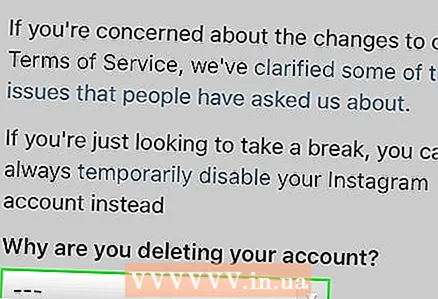 10 单击页面底部的框。 它位于文本下方:“您为什么要删除您的帐户?”单击它以选择删除帐户的原因。
10 单击页面底部的框。 它位于文本下方:“您为什么要删除您的帐户?”单击它以选择删除帐户的原因。 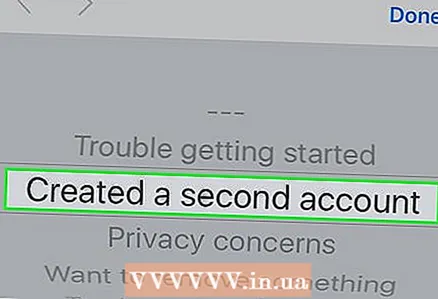 11 选择删除原因,然后单击完成。 这将解锁用于删除帐户的其余选项。
11 选择删除原因,然后单击完成。 这将解锁用于删除帐户的其余选项。 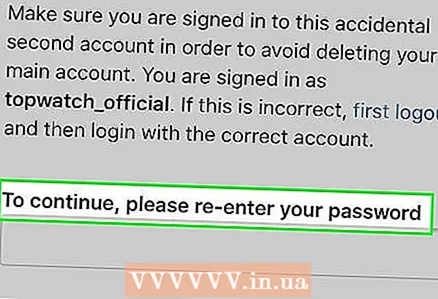 12 再次输入您的密码。 密码字段位于页面底部,紧邻文本下方:“请再次输入您的密码以继续。”
12 再次输入您的密码。 密码字段位于页面底部,紧邻文本下方:“请再次输入您的密码以继续。” 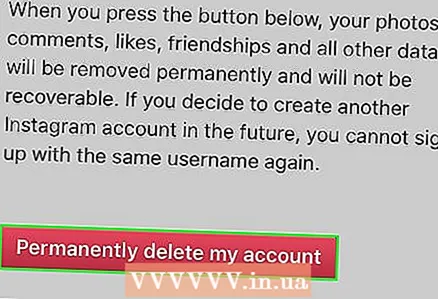 13 单击“永久删除我的帐户”按钮。 这将删除您的 Instagram 帐户及其所有内容!
13 单击“永久删除我的帐户”按钮。 这将删除您的 Instagram 帐户及其所有内容!
第 2 部分(共 2 部分):卸载 Instagram 应用
 1 单击主页按钮。 这将退出应用程序。
1 单击主页按钮。 这将退出应用程序。 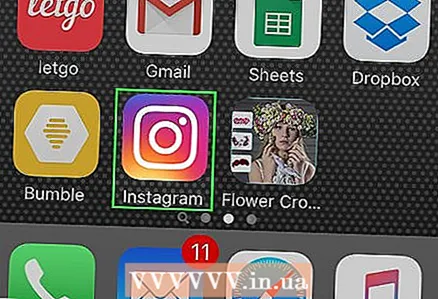 2 在您的手机上找到该应用程序。 根据手机上的应用程序数量,您可能需要在桌面上向右滑动几次。
2 在您的手机上找到该应用程序。 根据手机上的应用程序数量,您可能需要在桌面上向右滑动几次。  3 单击应用程序图标,不要松开。 这将为卸载准备应用程序。图标会开始抖动,然后左上角会出现一个“X”。
3 单击应用程序图标,不要松开。 这将为卸载准备应用程序。图标会开始抖动,然后左上角会出现一个“X”。 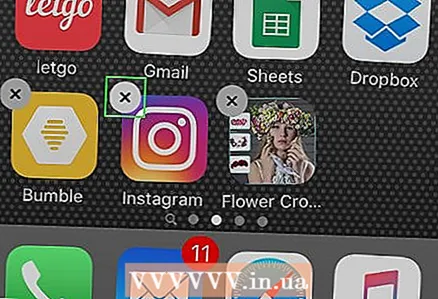 4 单击“X”。 这将确认您要从 iPhone 中删除 Instagram 应用程序。
4 单击“X”。 这将确认您要从 iPhone 中删除 Instagram 应用程序。 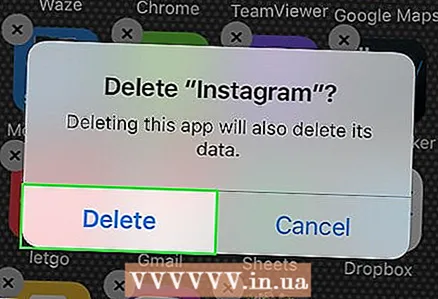 5 出现时单击“删除”选项。 这将卸载应用程序和所有相关数据!
5 出现时单击“删除”选项。 这将卸载应用程序和所有相关数据!
提示
- 如果您不想在手机上安装 Instagram,请考虑卸载该应用程序并保留您的帐户,因为一旦卸载它,您将无法取回其内容。
警告
- Instagram 帐户一旦被删除,便无法再恢复。
- 删除帐户后,您的所有照片、视频、消息和关注者都将被永久删除。